Eagle——简单直接、强大高效的图片收藏整理利器
发布时间:2017-06-20 14:49:14作者:知识屋
对于设计师或收图达人来说,整理电脑上收集的图片素材是他们必须做的事,但是这项工作不见得是轻松的,时间一长,电脑上收藏的图片越来越多,想用的时候都不知道放在哪儿了。如日常工作中因为某个项目所收集的图片,或是平时逛设计网站所保存的图,又或者是平常收集的一些源文件,管理起这些素材总是让人头疼,有了Eagle这款软件,就能轻松解决这个问题。
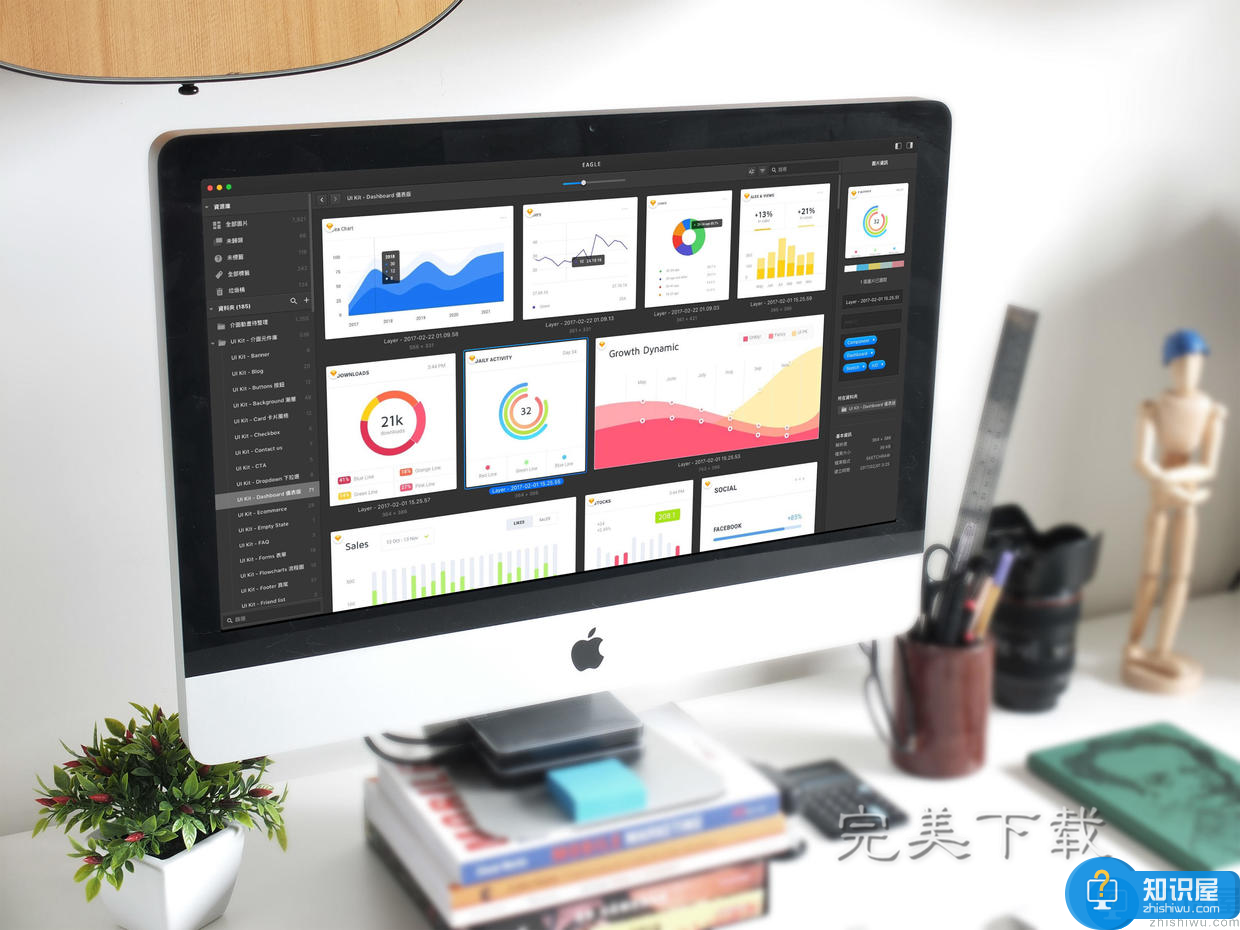
Eagle是一款支持Mac和Windows系统的电脑图片素材收藏和管理工具,该软件可以帮助用户轻松整理设计作品、屏幕截图、海报、网页设计、图标等各种形式的图片,为用户的图片管理工作提供便利。
Eagle图片管理工具能满足以下需求
1、高效收藏:提供各种高效的收藏方式,迅速收藏看见的灵感。
2、高效整理:迅速完成图片分类与整理的任务。
3、容易查找:不需花费大量时间就能找到收藏的素材。
4、同步与团队协同:与团队队员共享、协同,个人使用可以在多台装置上同步。
5、顺手的操作体验:产品如果做的不顺手,即使拥有在多强大功能都是不合格的。
好的素材管理软件应当可以方便快速地保存并有效地整理图片、可以让设计师快捷地检索到所需的素材、同时也可以方便团队之间进行分享。
Eagle软件的功能介绍
1、收藏功能
单一图片收藏
收藏网页的图片很麻烦?现在你有一个更好的方式。安装浏览器插件,只要在想要收藏的图片点击右键并点击收藏,Eagle 就会自动帮你下载起来。
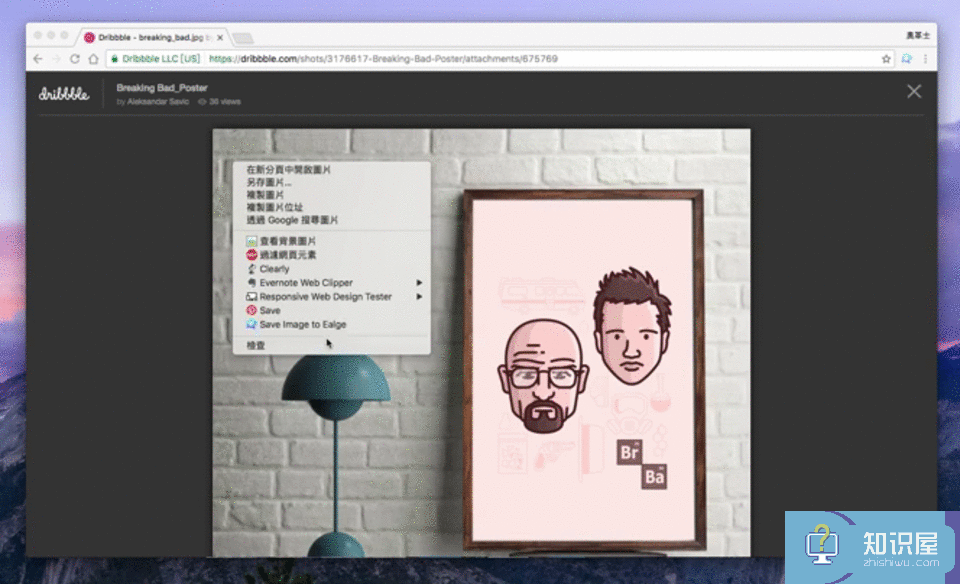
批次图片收藏
网站里面有好多想要收藏的图片怎么办?快试试看 Eagle 提供的批次图片收藏的功能,只需要一个点击,所有的图片就储存到你的收藏夹里!
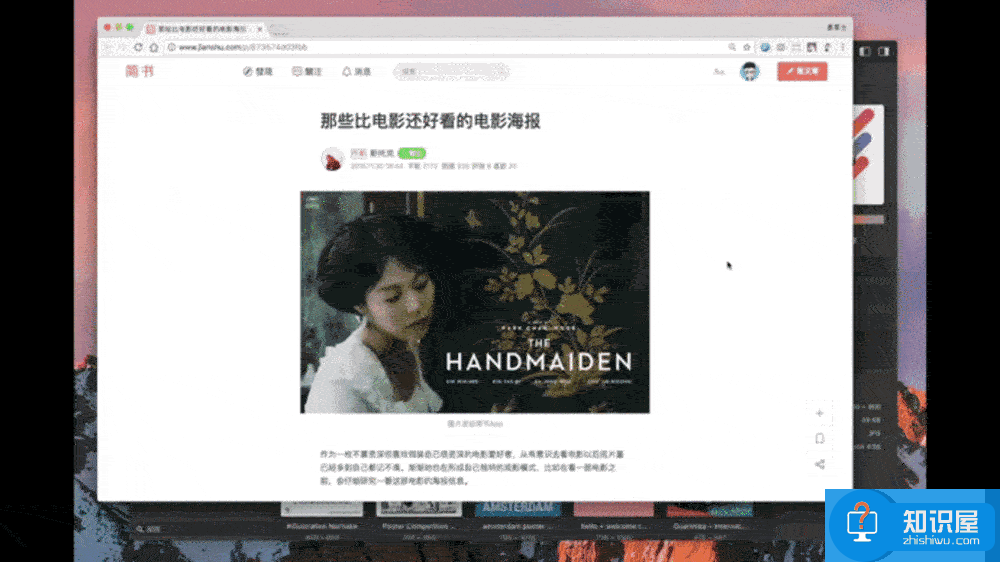
内容区域截图
你可以使用功能选单中的「区域截图」来启动截图功能迅速的将灵感收藏下来,而且网页的资讯也会自动帮你存下来哩!
网页整页截图
传统网页截图一次只能截取一张,而且还要自己决定截图的宽度,实在非常麻烦,如果想要一次收藏各种萤幕尺寸的截图就得要操作很多次才能完成。Eagle 在网页截图功能上做了很棒的创新,你只需要一个点击,网页的各种尺寸都会为你截图收藏下来!
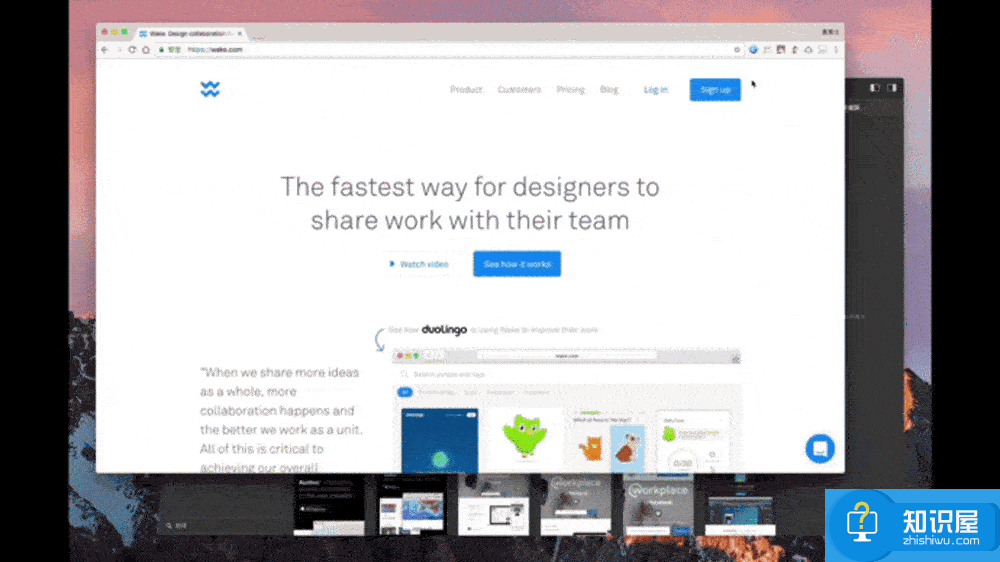
所有使用浏览器插件收藏的图片,Eagle 都会自动为你儲存图片来源的网站以及网站的名称。
萤幕截图(截图软件下载地址:http://www.wmzhe.com/heji/jieturuanjian/)
灵感随时会出现在眼前,想要立刻收藏起来怎么处理?这时候你可以使用Eagle提供的荧幕截图功能捕捉眼前的看到的任何灵感,并快地进行整理与分类,所有的截图Eagle都会自动帮你自动标注一个截图标签,透过这个标签,我们可以在未来找到所有荧幕截图的图片收藏。
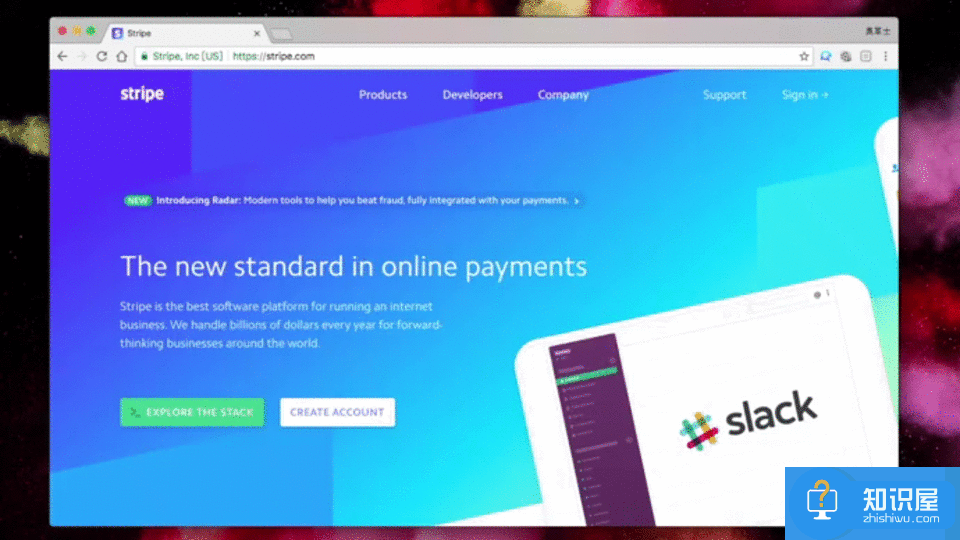
2、管理功能
当素材被我们收藏下来后,如何有效地整理这些素材就变得非常重要,在整理素材这个部分,Eagle 也提供许多实用的功能,可以让整理变得更轻松,分别有“资料夹”、“标签”、“自动输入标签”、“批次分类”、“批次重新命名”、“防止重复收藏”等功能。
自动标注标签
时常使用标签功能的朋友应该会发现一个挺麻烦的问题,那就是常常需要输入已经输入过的标签,非常浪费时间!现在你可以不需要这样啦!在Eagle中,你可以为特定的文件夹设置自动输入标签,未来任何被添加到这个文件夹的灵感都会自动贴上文件夹特定标签!
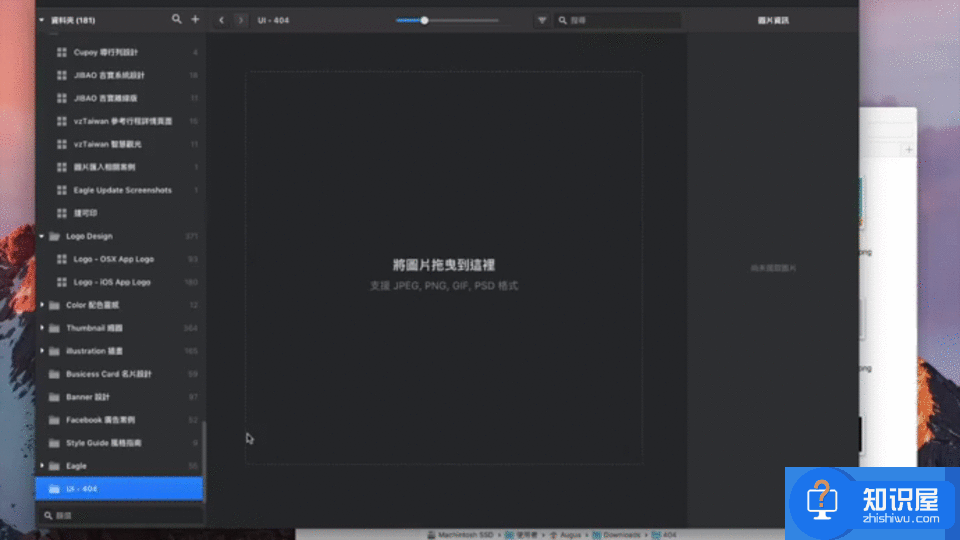
在图片上标注想法
所有收藏下来的图片,你都可以在上方框选并标注想要补充的想法,不管未来哪一天查看,你都可以快速了解当初觉得很不错的地方在哪,团队使用时,也可以知道每个成员收藏当下的理由与想法。另外,图片标注内容与图片本身是分开独立的,也就表示你可以随时更改或移除标注,都不会影响图片本身。
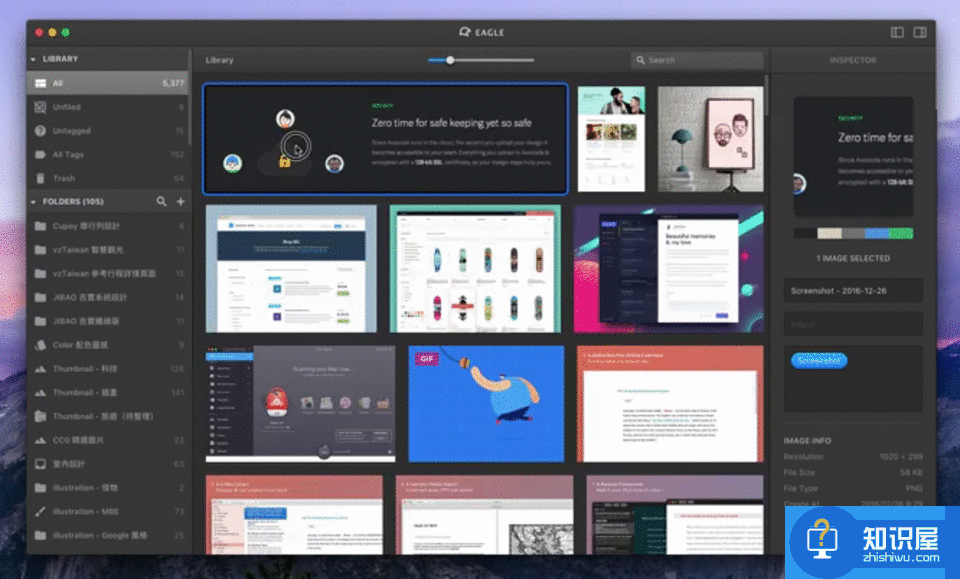
防止重复收藏的提示
为了避免用户重复收藏了同样的灵感,Eagle 提供了相当强大的判断功能,可以在添加内容的时候迅速计算是否有相似同样的内容,也许是同一張圖片的不同尺寸、格式, 这些都可以判斷出來,而且这个过程丝毫不会让你感觉到延迟或停顿。

以上是关于Eagle图片管理工具的简单功能介绍,还有其他特色功能等待用户体验。总的来说,Eagle是一款非常用心去打磨开发的图片素材管理应用,功能丰富且易用,支持Win+Mac以及多种同步网盘兼容,对于有跨平台使用需求或团队共享使用的朋友来说非常重要!
Eagle并不是一款免费软件,但在各种细节与贴心功能看来还是值得的,大家可以免费试用30天。
相关知识
软件推荐
更多 >-
1
 一寸照片的尺寸是多少像素?一寸照片规格排版教程
一寸照片的尺寸是多少像素?一寸照片规格排版教程2016-05-30
-
2
新浪秒拍视频怎么下载?秒拍视频下载的方法教程
-
3
监控怎么安装?网络监控摄像头安装图文教程
-
4
电脑待机时间怎么设置 电脑没多久就进入待机状态
-
5
农行网银K宝密码忘了怎么办?农行网银K宝密码忘了的解决方法
-
6
手机淘宝怎么修改评价 手机淘宝修改评价方法
-
7
支付宝钱包、微信和手机QQ红包怎么用?为手机充话费、淘宝购物、买电影票
-
8
不认识的字怎么查,教你怎样查不认识的字
-
9
如何用QQ音乐下载歌到内存卡里面
-
10
2015年度哪款浏览器好用? 2015年上半年浏览器评测排行榜!


















































